Ⅰ. Tmux
Tmux是一款终端复用软件,类似的还有GNU Screen,但tmux更加优秀。
1.1 Session
当我们使用terminal通过命令与计算机进行交互时,本质上是通过会话(session)与计算机进行临时的交互。会话、进程和terminal是一体的,即关闭了terminal,那么会话以及运行的进程也随即关闭。那么有没有一种办法可以使得关闭terminal的情况下,会话不终止呢?我们可以通过与窗口解绑来实现这个功能,在需要的时候,再重新绑定会话。Tmux就是这样的工具。
1.2 Tmux
tmux的作用可以总结如下:
- 将窗口和会话解绑
- 将窗口和已有的会话重新绑定并接入
- 允许一个会话开启多个窗口
tmux中主要有三个重要的概念,即session、window和pane,其关系如下图所示。
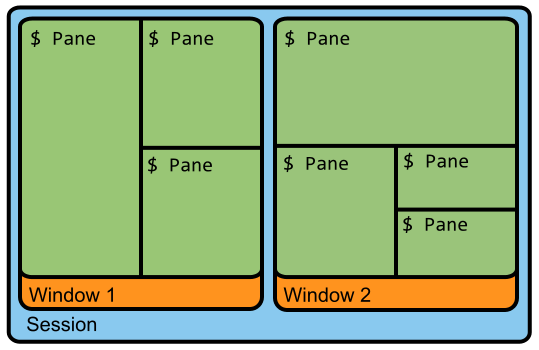
Ⅱ. How to use tmux?
2.1 Install
tmux一般可以通过所使用的linux发行版的包管理器进行安装,例如Ubuntu则为sudo apt install tmux。
2.2 Beautify
若不满tmux的默认主题,可以安装oh-my-tmux进行美化。
1
2
3
4
cd
git clone https://github.com/gpakosz/.tmux.git
ln -s -f .tmux/.tmux.conf
cp .tmux/.tmux.conf.local .
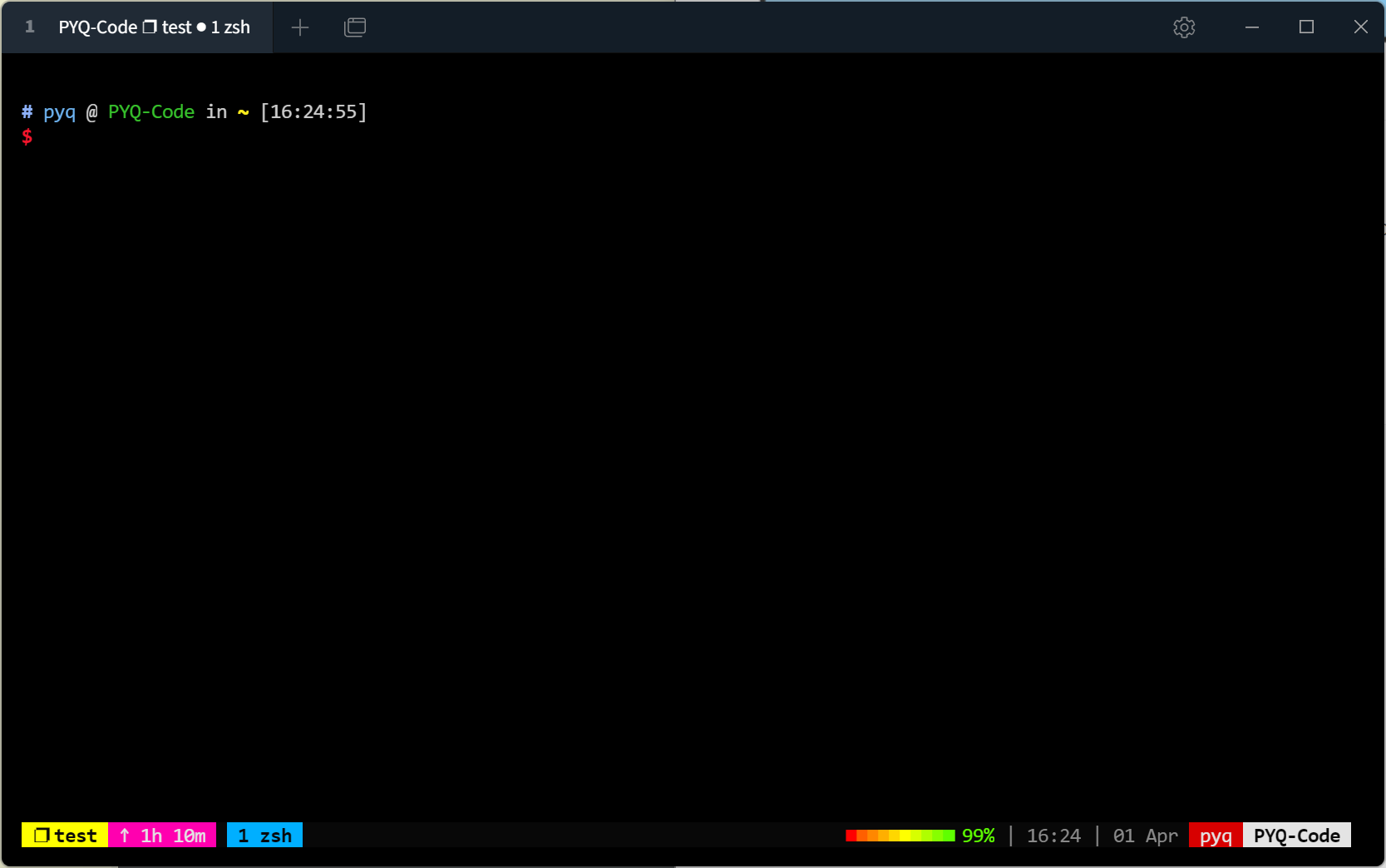
2.3 Session
新建会话
1
tmux new -s <session-name>
解绑/分离会话
1
tmux detach
查看会话
1
tmux ls
绑定/接入会话
1
tmux attach -t <session-name>
杀死会话
1
tmux kill-session -t <session-name>
切换会话
1
tmux switch -t <session-name>
重命名会话
1
tmux rename-session -t <session-number> <new-name>
快捷键
1
2
3
4
//均为先按下ctrl+b后松开再按其他键
解绑会话:ctrl+b d
列出会话:ctrl+b s
重命名会话:ctrl+b $
2.4 Pane
通过对窗格进行操作,可以将会话划分为多个窗格,并任意切换以及调整大小等操作。
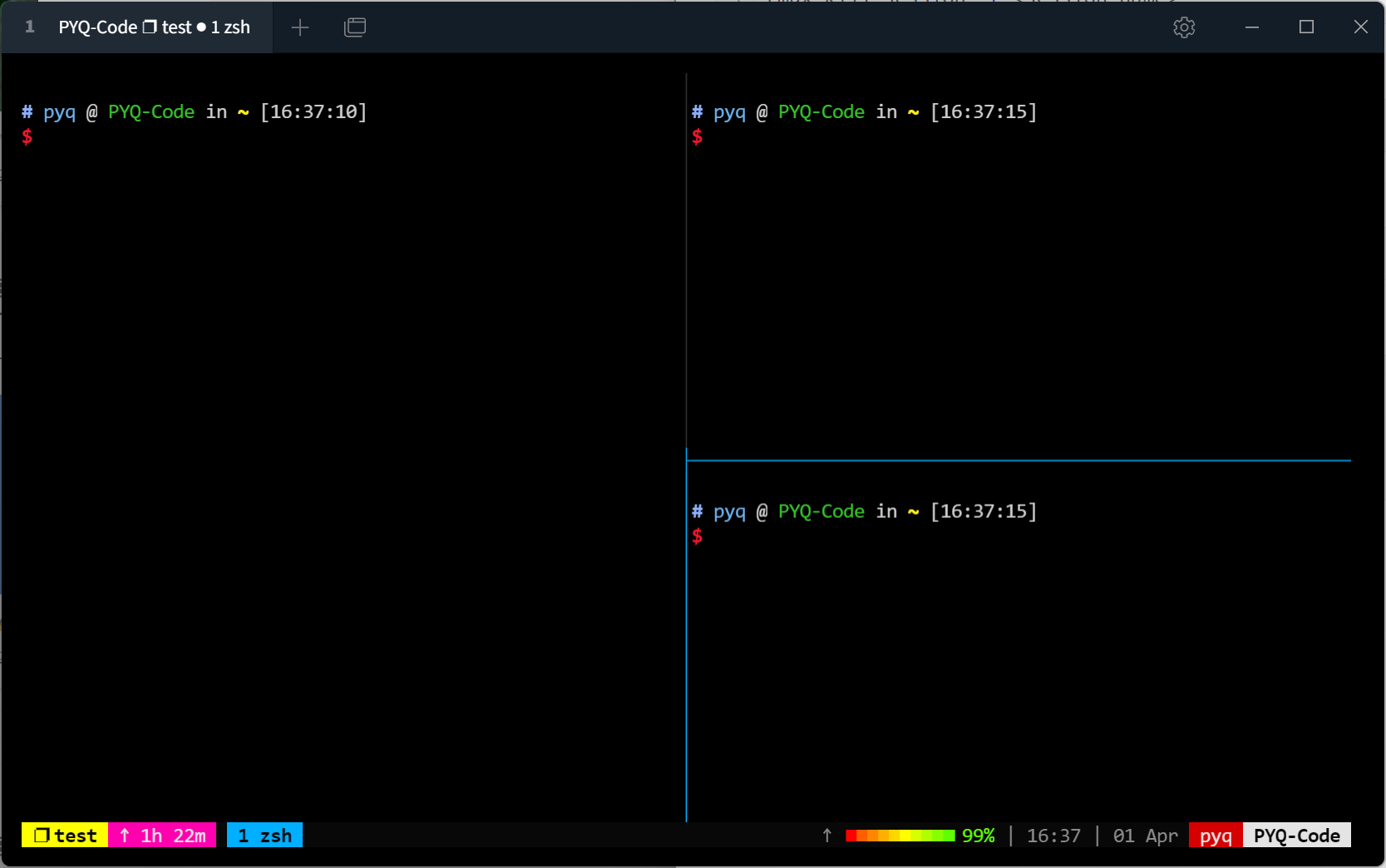
窗格操作快捷键
1
2
3
4
5
6
7
8
9
10
11
12
Ctrl+b %:划分左右两个窗格。
Ctrl+b ":划分上下两个窗格。
Ctrl+b <arrow key>:光标切换到其他窗格。<arrow key>是指向要切换到的窗格的方向键,比如切换到下方窗格,就按方向键↓。
Ctrl+b Ctrl+<arrow key>:按箭头方向调整窗格大小。
Ctrl+b x:关闭当前窗格。
Ctrl+b z:当前窗格全屏显示,再使用一次会变回原来大小。
Ctrl+b !:将当前窗格拆分为一个独立窗口.
Ctrl+b q:显示窗格编号。
Ctrl+b {:当前窗格与上一个窗格交换位置。
Ctrl+b }:当前窗格与下一个窗格交换位置。
Ctrl+b Ctrl+o:所有窗格向前移动一个位置,第一个窗格变成最后一个窗格。
Ctrl+b Alt+o:所有窗格向后移动一个位置,最后一个窗格变成第一个窗格。
2.5 Window
Tmux还可以将一个会话划分多个窗口,如下图所示,可以看到底部一共有两个window,当前所处的window为w2。
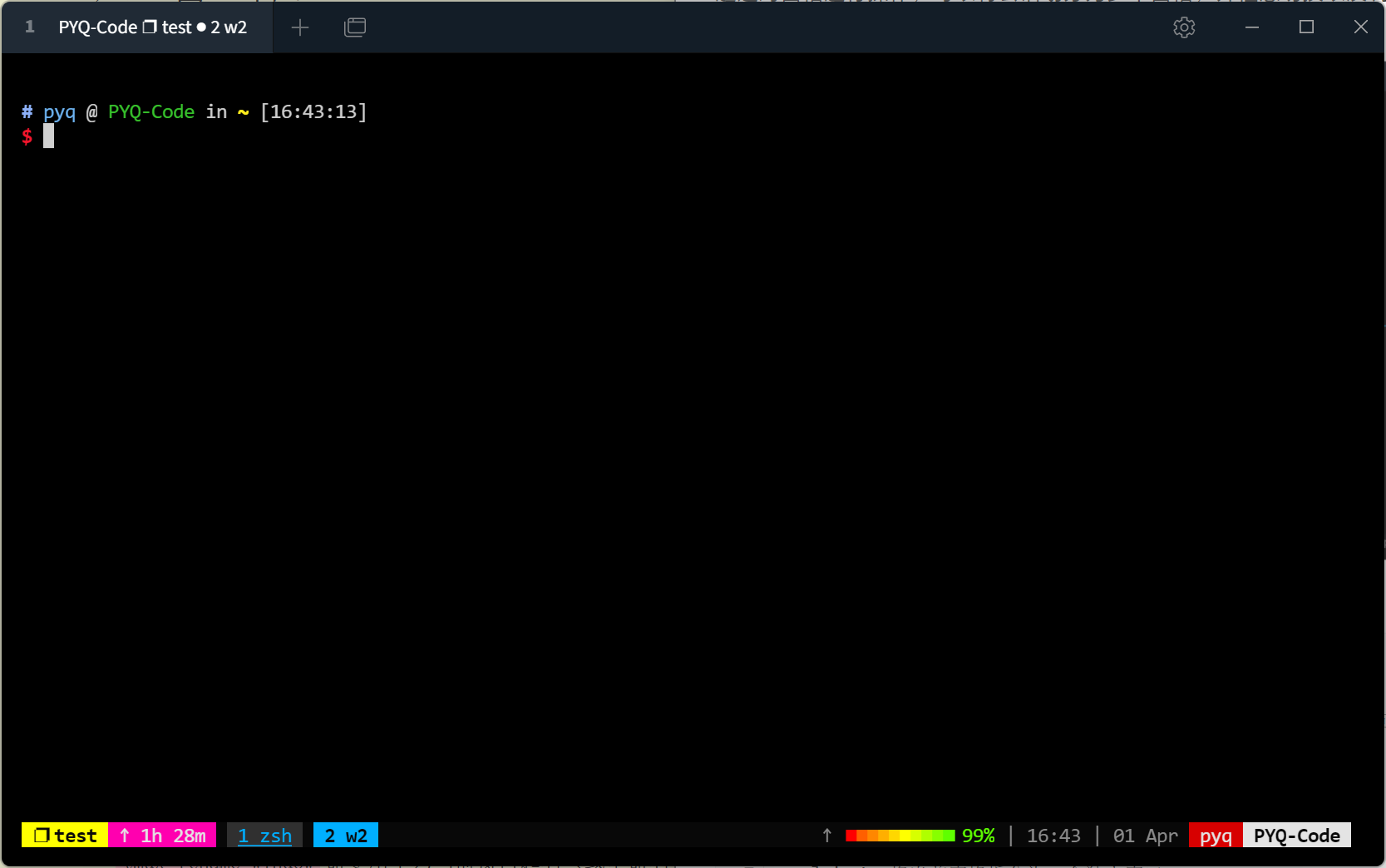 新建窗口
新建窗口
1
tmux new-window -n <window-name>
切换窗口
1
tmux select-window -t <window-name>
重命名窗口(当前窗口)
1
tmux rename-window <new-name>
快捷键
1
2
3
Ctrl+b c:创建一个新窗口,状态栏会显示多个窗口的信息。
Ctrl+b <number>:切换到指定编号的窗口,其中的<number>是状态栏上的窗口编号。
Ctrl+b w:从列表中选择窗口。